У наш час без календаря жити складно, він допомагає зробити наше життя більш організованою 🙂 Він незамінний помічник, який нагадає коли у ваших родичів день народження, і допоможе розпланувати ваш час, щоб кругом встигнути. А чи знаєте ви, що календар Google має систему нагадування, яку ви можете використовувати, щоб точно не пропустити нічого із запланованого.
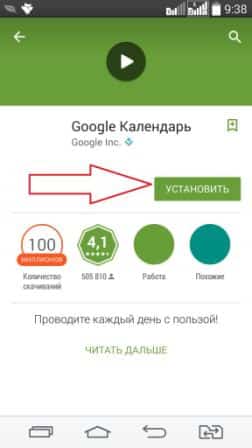
Після установки відкриваємо календар, в ньому ви побачите всі заходи заплановані на найближчий час, а також зможете додати нове. Для початку створимо нове нагадування і додамо в нього повідомлення, натискаємо на плюс справа внизу.

Після натискання на плюс ви зможете додати "Нагадування" або "Захід", ми додаємо "Нагадування".
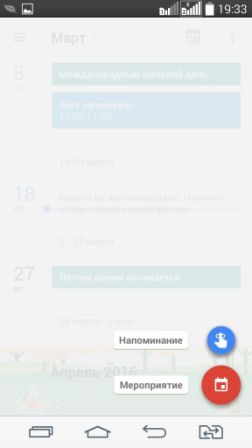
Натиснувши на рядок "Нагадати мені" - вам запропонує різні заготовки нагадувань, і висвітить клавіатуру, щоб ввести свою назву нагадування.
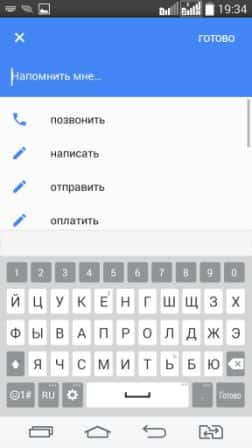
після введення назви для нагадування - натискаємо "Готово"
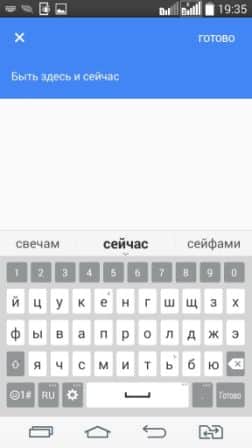
Навпаки "Весь день" змініть положення перемикача в положення "Викл"
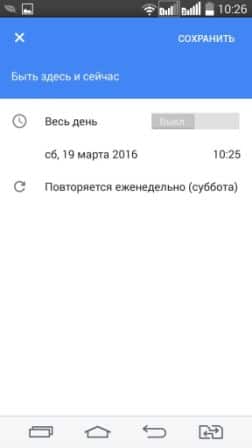
Нижче ви можете обрати дату, місяць і рік для нагадування - натискаємо на дату, перед нами відкриється календар => вибираємо потрібне і натискаємо "Готово"
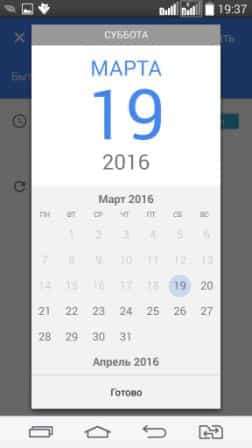
Тепер натискаємо на час поруч з датою, щоб вибрати час для повідомлення. Перед вами відкриються годинник, вибираємо потрібний час і натискаємо "Готово"
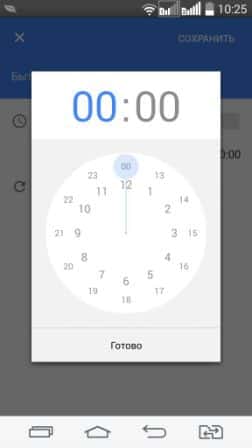
Щоб вибрати скільки разів повторювати нагадування - в самому низу вибираємо "Повторювати щотижня" і міняємо на потрібне: не повторюється; кожен день; щотижня; кожен місяць; щороку; або самому налаштувати частоту повторів
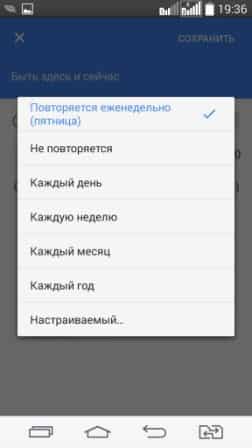
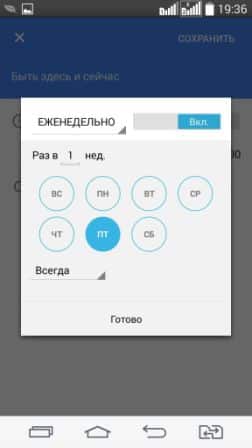
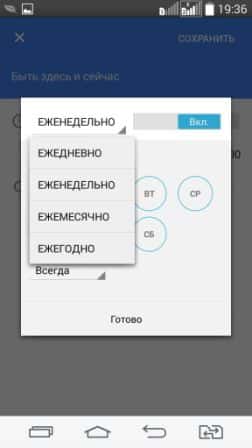

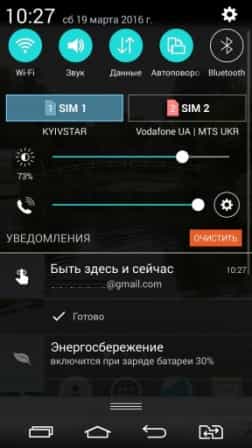

Також ви можете відредагувати існуючі нагадування - вибираємо потрібне зі списку
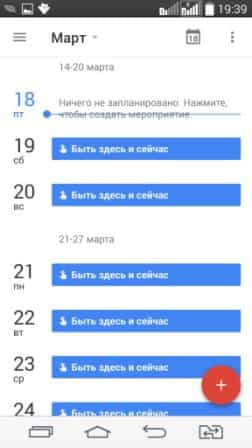
тепер натискаємо на олівець і встановлюємо потрібні параметри для повідомлення
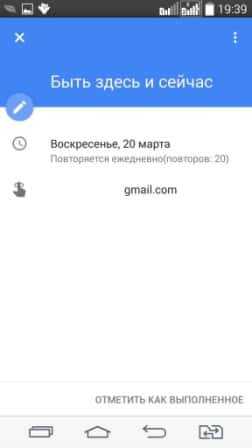
Ви також зможете видалити раніше створені нагадування і повідомлення, просто відкриваємо непотрібне нагадування => вибираємо три точки справа вгорі і натискаємо "Видалити".